الإصلاح: خطأ Call of Duty Modern Warfare II DXGI
"لم يتم العثور على محول DXGI مدعوم ، يرجى التحقق من أن بطاقة الرسومات الخاصة بك ضمن الحد الأدنى من المتطلبات وأن برامج التشغيل الخاصة بك محدثة." سنحاول حل الخطأ في هذه المقالة.

واجه لاعبو Call of Duty Modern Warfare II الخطأ " لم يتم العثور على محول DXGI مدعوم ، يرجى التحقق من أن بطاقة الرسومات الخاصة بك ضمن الحد الأدنى من المتطلبات وأن برامج التشغيل لديك محدثة. " عندما تشغيل اللعبة الوصول إلى اللعبة مقيد. إذا كنت تواجه مثل هذه المشكلة ، يمكنك إيجاد حل باتباع الاقتراحات أدناه.
ما هو خطأ Call of Duty Modern Warfare II DXGI؟
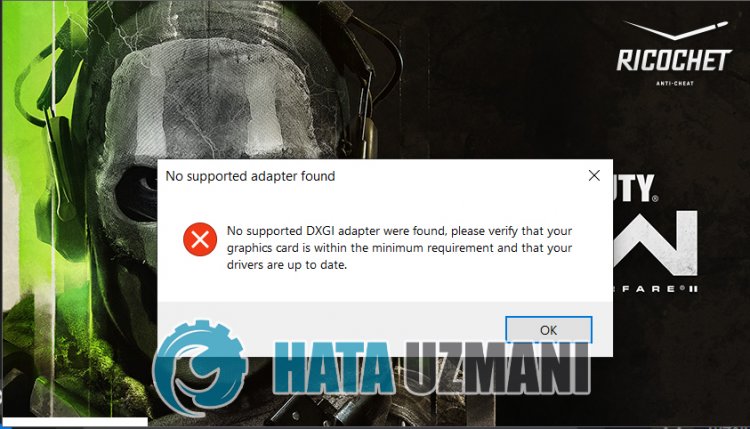
حدث هذا الخطأ لأن بطاقة الرسومات وبرنامج battle.net قديمان. لذلك ، يمكنك القضاء على المشكلة عن طريق تحديث بطاقة الرسومات وتطبيق battle net. لهذا ، سنحاول حلها من خلال التحدث عن بعض الاقتراحات.
كيفية إصلاح خطأ Call of Duty Modern Warfare II DXGI
لإصلاح هذا الخطأ ، يمكنك إيجاد حل للمشكلة باتباع الاقتراحات أدناه.
1-) تحديث برنامج تشغيل بطاقة الرسومات
في مثل هذه المشاكل المتعلقة بالاستمرارية ، قد نواجه خطأ تحديث في بطاقة الرسومات. لهذا سنحتاج إلى تحديث بطاقة الرسومات. إذا كنت مستعدًا ، فلنبدأ.
للمستخدمين الذين يستخدمون بطاقة الرسومات Nvidia ؛
- أولاً ، نحتاج إلى تنزيل وتثبيت Geforce Experience البرنامج الذي تم إصداره بواسطة Nvidia.
- بعد عملية التنزيل والتثبيت ، نفتح برنامجنا ونفتح قائمة " برامج التشغيل " أعلاه.
- قم بتنزيل التحديث الخاص بنا بالنقر فوق الزر " تنزيل " الذي يظهر أعلاه.
- بعد اكتمال التنزيل ، دعنا نجري عملية التثبيت بالنقر فوق زر التثبيت السريع.
- أعد تشغيل الكمبيوتر بعد انتهاء هذه العملية.
لمستخدمي بطاقة الرسومات AMD ؛
- AMD </ahref = "https://www.hatauzmani.com/link/AmDR" target = "_ blank" rel = "noopener"> AMD Radeon Software نحن بحاجة إلى تنزيل البرنامج وتثبيته.
- بعد إكمال عملية التنزيل والتثبيت ، نفتح برنامجنا وننقر على الزر "التحقق من وجود تحديثات" أسفل قائمة برنامج التشغيل والبرامج على اليمين ، وتحقق مما إذا كانت بطاقة الفيديو الخاصة بنا محدثة.
- يمكنك إعادة تشغيل جهاز الكمبيوتر الخاص بك عن طريق إجراء التحديث.
بعد تحديث برنامج تشغيل الرسومات الخاص بنا وإعادة تشغيل الكمبيوتر ، يمكننا محاولة فتح لعبة Call of Duty Modern Warfare II.
2-) تحديث Battle.net
قد تتسبب حقيقة أن تطبيق Battle.net غير محدث في مواجهة مشكلات متنوعة مثل هذه. لذلك ، انتقل إلى عنوان الويب Battle.net وقم بتنزيل ملف التثبيت.
قبل تشغيل ملف التثبيت ، أغلق تطبيق Battle.net المفتوح تمامًا بمساعدة مدير المهام.
بعد إغلاق تطبيق Battle.net ، شغّل ملف الإعداد وافحص عملية التحديث. بعد اكتمال الفحص ، يمكنك التحقق من استمرار المشكلة.
3-) مسح Battle.net Cache
يمكن أن تتسبب مشكلة ذاكرة التخزين المؤقت لـ Battle.net في حدوث العديد من الأخطاء. لهذا ، يمكننا التحقق من استمرار المشكلة عن طريق مسح ملفات ذاكرة التخزين المؤقت.
- اكتب " تشغيل " في شاشة بدء البحث وافتحها.
- اكتب "C: \ ProgramData \" على الشاشة التي تفتح واضغط على Enter.
- احذف مجلدي " Battle.net " و " Blizzard Entertainment " على شاشة النافذة الجديدة.
بعد إجراء هذه العملية ، قم بتشغيل Battle.net كمسؤول وتحقق من استمرار المشكلة.
نعم أيها الأصدقاء ، لقد حللنا مشكلتنا تحت هذا العنوان. إذا استمرت مشكلتك ، فيمكنك الاستفسار عن الأخطاء التي تواجهها من خلال الدخول إلى منصة FORUM التي نمتلكها فتح.
![كيفية إصلاح خطأ خادم YouTube [400]؟](https://www.hatauzmani.com/uploads/images/202403/image_380x226_65f1745c66570.jpg)


















